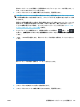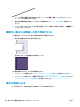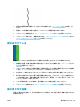HP DesignJet T2500 Multifunctional Printer Series-User's Guide
描画/テキストが太すぎるか細すぎる、または印刷されない
1. フロントパネルおよび使用しているソフトウェアで選択されている用紙と同じ種類の用紙が取
り付けられていることを確認します。68 ページの用紙に関する情報を表示するを参照してくだ
さい。
2. 目的に適した印刷品質設定を使用しているかどうかを確認します (74 ページの「印刷」を参照)。
フォト用紙に印刷する場合、ドライバのダイアログでカスタム印刷の品質オプション
(使用でき
る場合) を選択し、[高精細] オプションをオンにします。問題が解決した場合、この時点でジョ
ブを再印刷する必要があります。
3. イメージの解像度が印刷解像度よりも高い場合、線品質が低下する場合があります。Windows で
PCL3GUI または HP-GL/2 ドライバを使用している場合、[アプリケーションの最大解像度] オプ
ションは、Windows ドライバ ダイアログの [詳細設定] タブで、[ドキュメントのオプション] - [プ
リンタの機能]
の下に表示されます。オプションを変更して問題が解決した場合、この時点で
ジョブを再印刷する必要があります。
4. 高速モードで普通紙に印刷する場合、インクジェット普通紙を取り付けてみます。
5.
問題が解決しない場合は、フロントパネルで を押して を押し、[画像品質のメンテナ
ンス] - [キャリブレーション ステータス] を選択してプリントヘッドの軸合わせのステータスを
確認します。ステータスが [ペンディング] になっている場合、プリントヘッドの軸合わせを行う
必要があります。
241 ページのプリントヘッドの軸合わせを参照してください。軸合わせを行
って問題が解決した場合、この時点でジョブを再印刷する必要があります。
6.
フロントパネルで を押して を押し、[画像品質のメンテナンス] - [キャリブレーショ
ン ステータス] を選択して拡張精度のキャリブレーションのステータスを確認します。ステータ
スが [デフォルト] になっている場合は拡張精度のキャリブレーションを実行します。
192 ページの拡張精度のキャリブレーションを再度行うを参照してください。
7. 線画が細すぎる、または印刷されない場合は、[イメージ診断の印刷] を印刷します。
205 ページのイメージ診断の印刷を参照してください。
上記のすべての処理を実行しても問題が解決されない場合は、HP カスタマー・ケア・センターにお問
い合わせの上、詳細を確認してください。
線画が段状またはギザギザに表示される
印刷時にイメージの線が段状になる場合、またはギザギザになる場合は、以下の手順に従ってくださ
い。
JAWW
描画/テキストが太すぎるか細すぎる、または印刷されない
195